पूरे वेब पेज का स्क्रीनशॉट लेने का ये है सबसे आसान तरीका
कई बार में पूरे वेब पेज का स्क्रीनशॉट लेने में काफी दिक्कतों का सामना करना पड़ता है। 'प्रिंट स्क्रीन' के बटन के जरिए हम सिर्फ एक हिस्से का ही स्क्रीनशॉट ले पाते हैं। हमें पूरे पेज का यदि स्क्रीनशॉट लेना है तो हमें 'फुल पेज स्क्रीन कैप्चर' एक्सटेंशन का इस्तेमाल करना पड़ेगा। इसकी मदद से उस पेज का स्क्रीनशॉट भी ले पाएंगे जो स्क्रीन पर नजर नहीं आ रहा है। इसके लिए एक आसान सा तरीका है। जिसकी मदद से हम पूरे वेब पेज का स्क्रीनशॉट ले पाएंगे।
हमें सबसे पहले एक ब्राउज़र ऐड-ऑन की जरूरत होगी, हम सबसे ज्यादा क्रोम को ही इस्तेमाल करते हैं तो आप क्रोम ब्राउज़र ऐड-आन करें। जब एक्सटेंशन आपके वेब ब्राउजर के साथ जुड़ जाएगा है, तो फिर वेब एड्रेस के बगल में दायीं ओर आपको एक कैमरा जैसा आइकन दिखाई देगा।
इसके बाद आप आसानी से किसी भी वेब पेज का स्क्रीनशॉट ले सकते हैं। इसके लिए आपको आप alt, shift व 'P' बटन को एक साथ दबाकर पूरे वेबपेज का स्क्रीनशॉट ले पाएंगे। स्क्रीनशॉट लेने के बाद आप उसे पीडीएफ या फिर पीएनजी में भी डाउनलोड कर सकते हैं। इस पेज पर आपको हिस्ट्री का ऑप्शन मिलेगा, जिसमें आपको पुराने स्क्रीनशॉट्स भी मिल जाएंगे।
इसके अलावा भी अगर स्क्रीन में किसी टेक्ट या फिर उस पेज को फोटो के रूप में सेव करना है तो क्या करेंगे इसके लिए उस पेज का स्क्रीन शॉट लेकर अपने डेस्कटॉप या फिर मेल में सेव करके किसी को भी सेंड कर सकते हैं।
स्क्रीन शॉट लेने के लिए सबसे पहले अपने विंडो पीसी में माइक्रोसॉफ्ट का स्निपिंग टूल इंस्टॉन कर लें। स्नीपिंग टूल इंस्टॉल होने के बाद उसे रन कर दें। वैसे तो स्निपिंग टूल विंडो 7 के सभी वर्जनों में फ्री इंस्टॉल रहता है। लेकिन इसे आप माइक्रोसॉफ्ट की साइट से भी इंस्टॉल कर सकते हैं। अब आप जिस पेज का स्क्रीन शॉट लेना चाहते हैं उसे ओपेन करें और स्निपिंग टूल को स्टार्ट मीनू में जाकर ओपेन कर लें।
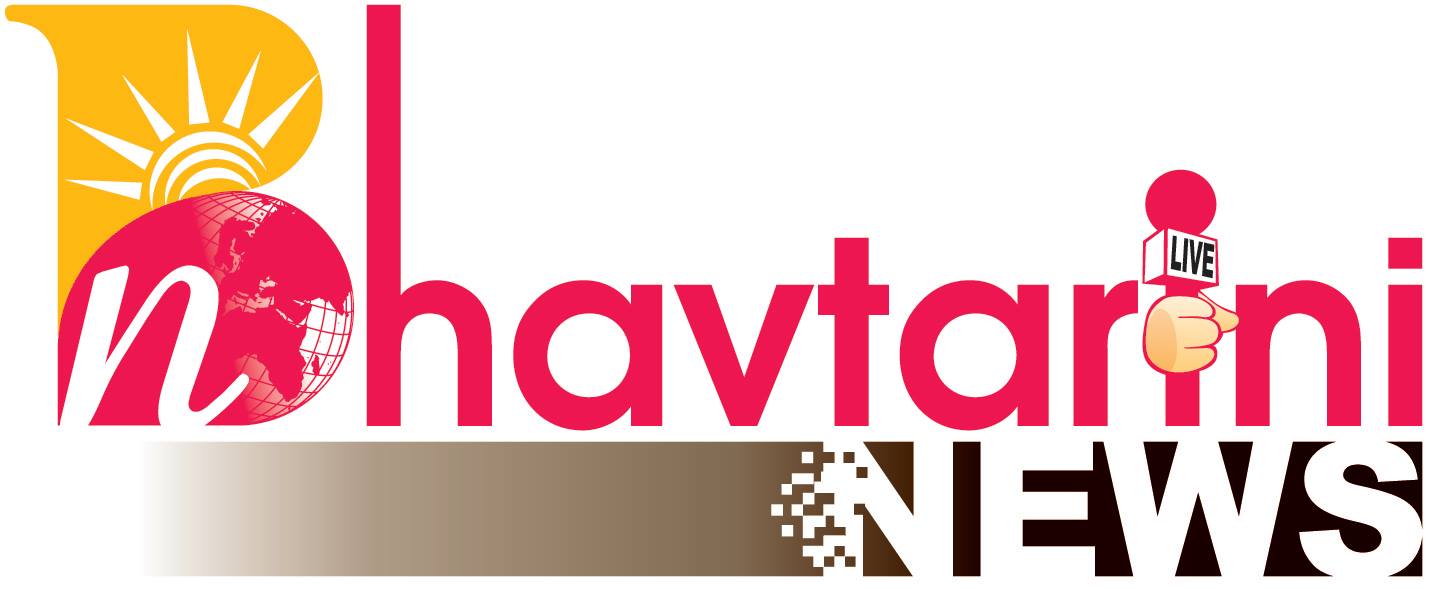
 bhavtarini.com@gmail.com
bhavtarini.com@gmail.com 















